4 лучших приложения для создания видеоколлажей для создания видео с разделенным экраном
Хотите объединить несколько фотографий или видеоклипов и сделать видеоколлаж?
Вы можете легко получить доступ к множеству забавных и эстетичных видеоколлажей в TikTok и Instagram. А коллаж видео позволяет отображать несколько видеоклипов одновременно. В этом посте рекомендуются 4 отличных приложения для видеоколлажей, которые помогут вам создавать видео с разделенным экраном на портативном устройстве iOS / Android, бесплатно онлайн и на компьютере.
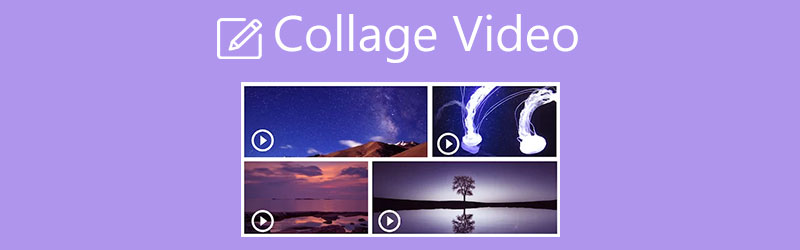
- СПИСОК РУКОВОДСТВ
- Часть 1. Создайте видеоколлаж на ПК/Mac
- Часть 2. Бесплатное приложение для видеоколлажей для Mac
- Часть 3. Создайте видеоколлаж онлайн и бесплатно
- Часть 4. Приложение Video Collage Maker для устройств iOS/Android
- Часть 5. Часто задаваемые вопросы о видео-коллаже
Часть 1. Простой способ сделать видеоколлаж с музыкой на вашем компьютере
Чтобы сделать видео-коллаж из нескольких фотографий или видеоклипов на ПК или Mac с Windows 11/10/8/7, вы можете использовать полнофункциональное приложение для видеоколлажей: Видео конвертер Ultimate попытка. Он имеет индивидуальный Коллаж функция, позволяющая легко создавать видео с разделенным экраном. Поместив два или более видео рядом, вы можете добавить реакции на созданный видеоколлаж, отредактировать его и применить новые фильтры в зависимости от ваших потребностей.
Эта программа для создания видео с разделенным экраном поддерживает все широко используемые форматы видео и изображений, такие как MP4, MOV, FLV, AVI, MKV, VOB, WMV, M4V, JPG, JPEG, PNG и другие. Вы можете легко использовать его для создания видео-коллажа с изображениями и видео. Более того, он предлагает простой способ добавить фоновую музыку к вашему видеоколлажу. Поддерживается аудио в форматах MP3, AAC, M4A и FLAC.
Во-первых, вам следует бесплатно установить и запустить это мощное приложение для видеоколлажей на своем компьютере. Как упоминалось выше, он совместим как с Windows, так и с macOS. Убедитесь, что вы загрузили правильную версию в зависимости от вашей системы.
Когда вы входите в этот Video Converter Ultimate, вы можете нажать на Коллаж вкладка, чтобы начать создавать видеоколлаж. Как видите, он содержит множество шаблонов для создания видео с разделенным экраном. Вы можете выбрать подходящий вариант в соответствии с вашими потребностями.

После выбора макета вы можете нажать кнопку Плюс значок, чтобы добавить фотографию или видеоклип, который вы хотите отобразить на экране. Вы можете просмотреть результат прямо в окне предварительного просмотра.

Под Предварительный просмотр окно, вам предлагают Фильтр, Аудиои другие параметры для настройки эффектов видеоколлажа.
Если вам нужно создать видеоколлаж с музыкой, здесь вам следует нажать на кнопку Аудио, отметьте галочку перед Фоновая музыка вариант, а затем щелкните значок +, чтобы загрузить аудиофайл. Вам разрешено настраивать исходную звуковую дорожку и добавленную фоновую музыку. Например, вы можете настроить громкость, задержку звука и установить Зацикленное воспроизведение, постепенное появление и постепенное исчезновение.

Нажмите кнопку Фильтр, вы можете проверить различные популярные фильтры, а затем применять их к видеоколлажу один за другим, пока не будете удовлетворены эффектом.
Если вы хотите сохранить созданный видеоколлаж на своем компьютере, вы можете просто нажать на кнопку Экспорт кнопка. Здесь вы можете переименовать видео с разделенным экраном и выбрать формат выходного видео, частоту кадров, разрешение и качество. Кроме того, вы можете выбрать для него подходящую папку назначения. Включите Ускорение процессора функцию, а затем нажмите кнопку Начать экспорт кнопка.

Часть 2. Как бесплатно сделать видеоколлаж на Mac с помощью iMovie
iMovie — это инструмент видеоредактора по умолчанию для продуктов Apple. Он разработан со многими базовыми функциями редактирования. Если вы хотите сделать видеоколлаж на своем Mac, вы можете использовать его Разделенный экран особенность. Обратите внимание, что в версиях приложений для iPhone и iPad нет функции видеоколлажа.
Откройте iMovie на своем Mac и включите Показать дополнительные инструменты. Здесь вы можете перейти в Предпочтения окно, чтобы включить его. После этого вам следует вернуться в главное окно и создать новый проект. Добавьте свой видеофайл в iMovie.

Перетащите добавленный видеоклип на временную шкалу для последующего редактирования. Добавьте еще одно видео в iMovie и перетащите его на временную шкалу.
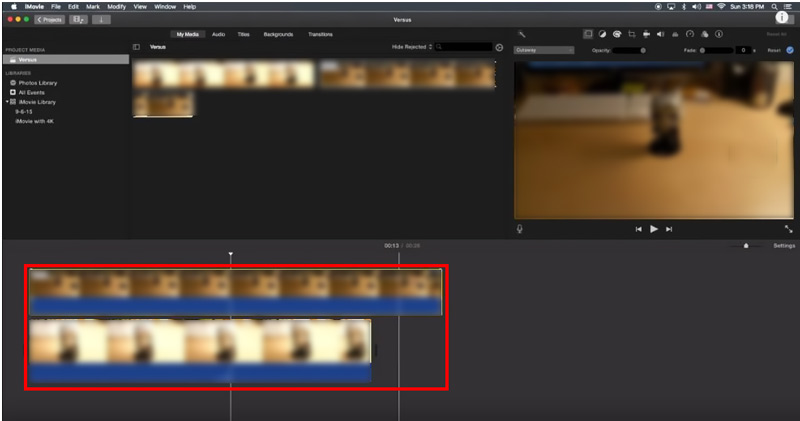
Рядом с окном предварительного просмотра в правой верхней части экрана вы можете найти Настройки наложения видео икона. Нажмите на него и выберите Бок о бок вариант из раскрывающегося списка. В некоторых версиях iMovie вы можете выбрать Разделенный экран вместо этого вариант. Теперь вы можете видеть, что эти два видеоклипа отображаются рядом. Некоторые элементы управления разделенным экраном отображаются над окном предварительного просмотра.
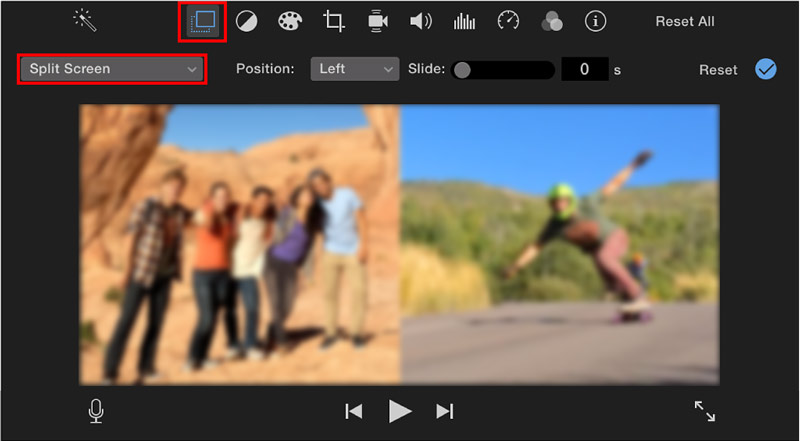
После редактирования вы можете нажать на кнопку Применять кнопку, чтобы сохранить изменения. Затем вы можете экспортировать его на свой Mac обычным способом.
Часть 3. Как сделать видео с разделенным экраном онлайн и бесплатно
В Интернете предлагается большое количество онлайн-редакторов видео с разделенным экраном, которые помогут вам бесплатно создать видеоколлаж прямо в веб-браузере, например Safari, Chrome, IE, Edge или Firefox. Здесь мы берем популярные Видеоколлаж Canva в качестве примера, чтобы показать вам, как сделать онлайн-видео с разделенным экраном.
Откройте веб-браузер и перейдите на официальный сайт Canva. Когда вы доберетесь туда, нажмите на видео вкладку, а затем выберите Видео коллаж инструмент. Вам необходимо войти в свою учетную запись, чтобы продолжить процесс.
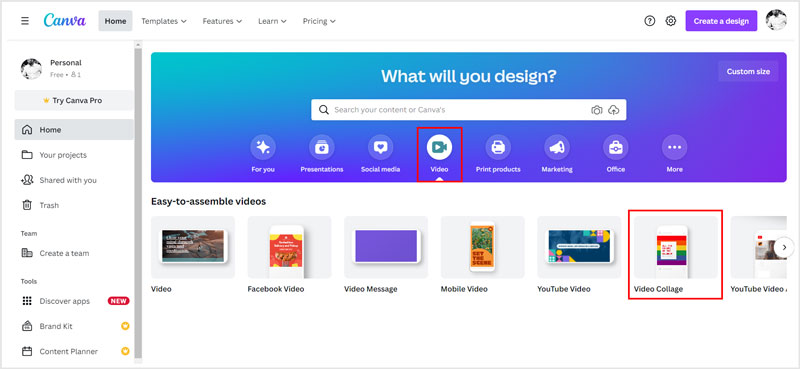
Нажмите кнопку Загрузки кнопку на левой панели, чтобы загрузить видеоклипы. Затем вы можете свободно регулировать положение видео в соответствии с вашими потребностями. На этом этапе вы можете использовать некоторые основные функции редактирования, такие как обрезка, обрезка, переворот и многое другое. Этот онлайн-создатель видеоколлажей имеет окно предварительного просмотра. Вы можете нажать на Играть Кнопка для просмотра созданного видео с разделенным экраном.
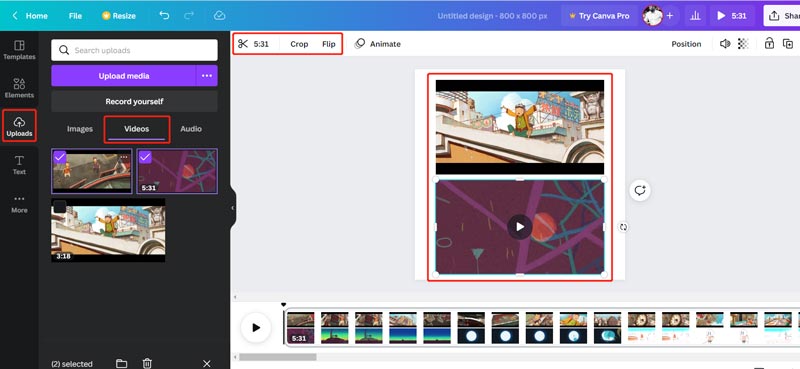
Если вы хотите добавить новую фоновую музыку к этому видеоколлажу, вы можете нажать слева Загрузки кнопку, нажмите Аудио, а затем нажмите кнопку Загрузить медиа кнопку, чтобы добавить его. Добавив музыку в этот видеоколлаж, вы можете настроить звуковые эффекты, громкость и многое другое.
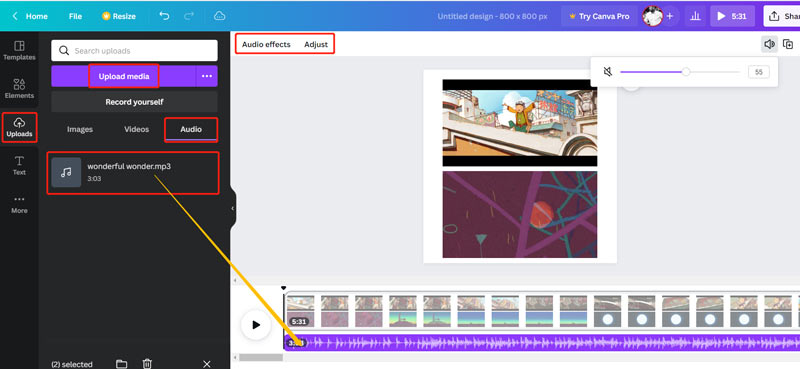
Нажать на Делиться кнопку в правом верхнем углу, выберите Скачать, а затем нажмите кнопку Скачать кнопка для сохранения созданного видеоколлажа в формате MP4 на вашем компьютере.
Часть 4. Приложение Video Collage Maker для устройств Android и iOS
Если вы хотите сделать видео с разделенным экраном на своем устройстве iOS или Android, вы можете зайти в App Store или Google Play Store, чтобы найти подходящее стороннее приложение для видеоколлажей. Если вы не знаете, какой из них вам следует использовать, здесь мы познакомим вас с простым в использовании Google Photos. Это бесплатное приложение для создания фильмов, анимации и коллажей, изначально разработанное для пользователей Android. Теперь, как пользователь iPhone или iPad, вы можете установить его версию для iOS, чтобы с легкостью создавать видеоколлажи.
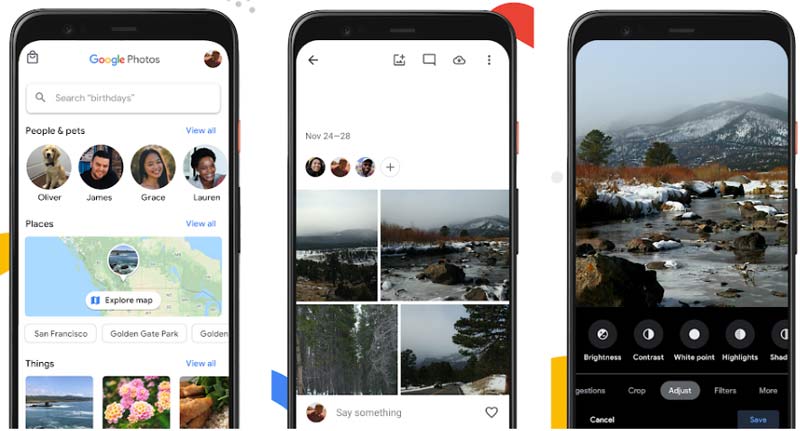
Если вы хотите создать видеоколлаж на iPhone, iPad или телефоне Android, вам понадобится учетная запись Google. Откройте приложение Google Photos и войдите в эту учетную запись.
Кран Библиотека на нижнем экране, а затем выберите Утилиты. Под Создавать новое, выберите Коллаж вариант. После этого вы можете легко сделать видеоколлаж из видео или фотографий на своем устройстве.

Часть 5. Часто задаваемые вопросы о видеоколлажах и о том, как сделать видеоколлаж
Есть ли в Windows 10 встроенный инструмент для создания видеоколлажей?
Нет. В Windows 10 нет встроенного средства создания видео или фотоколлажей. Если вы хотите создать видеоколлаж на ПК с Windows 10, вам нужно использовать стороннее программное обеспечение.
Как разместить несколько фотографий на одной странице?
На рынке предлагается множество фоторедакторов, которые помогут вам разместить две или более фотографий на одной странице. Вы можете зайти в App Store или Google Play, чтобы найти его. Кроме того, вы можете использовать бесплатные онлайн-инструменты для объединения фотографий.
Могу ли я сделать видеоколлаж с помощью Adobe Photoshop?
Вы не можете сделать видео с разделенным экраном в Photoshop. Но Adobe предлагает программу для создания видеоколлажей под названием Adobe Premiere Rush, с помощью которой вы можете легко создать видеоколлаж. Вы можете бесплатно использовать его в течение 7 дней.
Заключение
В этом посте рассказывается о 4 эффективных методах, которые помогут вам сделать видеоколлаж на вашем компьютере и портативных устройствах iOS/Android. Вы можете выбрать предпочитаемое средство создания видеоколлажей, чтобы с легкостью создавать видео с разделенным экраном.
Что вы думаете об этом посте. Нажмите, чтобы оценить этот пост.
Отличный
Рейтинг: 4.1 / 5 (на основе 111 голоса)
Найдите больше решений
Как объединить видео на iPhone, Android, компьютере и в Интернете Полезные навыки для редактирования видео на iPhone, Android и Mac/ПК Сжатие видео для Интернета, электронной почты, Discord, WhatsApp или YouTube Как создать GIF с помощью 5 лучших конвертеров фото/видео в GIF Обратное видео – переверните видео на iPhone/Android/компьютере Как ускорить видео на iPhone, Android, в Интернете и Mac/ПКСоответствующие статьи
- Редактировать видео
- Collage Video 4 приложения для создания видеоколлажей
- Как объединить видео на iPhone, Android, компьютере и в Интернете
- Как редактировать видео на iPhone, Android и Mac ПК
- Сжатие видео для Интернета, электронной почты, Discord, WhatsApp или YouTube
- Как ускорить видео на iPhone, Android, в Интернете и Mac/ПК
- Как создать музыкальное видео с помощью трех приложений для создания музыкальных видео
- Как перевернуть видео на iPhone, Android, Mac/ПК и в Интернете
- 16 лучших приложений для редактирования видео на Windows/Mac/iPhone/Android
- 8 лучших платных и бесплатных программ для редактирования видео для Windows 11/10/8/7
- 8 лучших платных и бесплатных программ для редактирования видео для компьютеров/ноутбуков Mac



